Cum să porniți un laptop Dell
Ce să știi
- Laptopul trebuie să fie conectat la priză sau să aibă încărcat.
- Apăsați butonul de pornire, situat de obicei între ecran și tastatură.
- Ar putea dura până la câteva minute pentru a porni complet.
Acest articol detaliază unde să găsiți butonul de pornire de pe un laptop Dell, astfel încât să îl puteți porni și opri.
Cum să porniți un laptop Dell
Acesta este modul în care aproape toate laptopurile Dell sunt pornite (excepțiile sunt menționate mai jos):
Conectați cablul de alimentare la portul de încărcare al laptopului și celălalt capăt la o priză. Puteți sări peste acest pas dacă sunteți sigur că bateria laptopului are suficientă încărcare.
Deschide capacul laptopului.
Localizați și apăsați butonul de pornire.
Așteptați până pornește laptopul.
Consultați partea de jos a acestei pagini dacă nu puteți porni laptopul după ce apăsați butonul de pornire.
Unde este butonul de pornire de pe un laptop Dell?
Butonul de pornire ar trebui să fie destul de ușor de localizat, indiferent de tipul de laptop Dell pe care îl aveți. Căutați un buton circular sau dreptunghiular sub ecran și deasupra tastaturii.
Butonul poate fi oriunde de-a lungul acelei zone, dar este de obicei în dreapta sau în mijloc. Se potrivește adesea cu schema de culori a dispozitivului, așa că ar putea fi dificil de observat la prima vedere. Este mai ales adevărat dacă butonul de pornire este încorporat într-o bară de control tactilă deasupra tastaturii.
Iată câteva exemple de butonul de pornire de pe diferite laptop-uri Dell:

Dell

Dell

Dell
Unele laptop-uri Dell mai vechi (nu sunt ilustrate mai sus) au un buton de pornire pe marginea computerului. În acest caz, nu este nevoie să deschideți capacul deoarece este accesibil din partea dreaptă chiar și atunci când laptopul este închis.
Oprirea laptopului cu butonul de pornire
Dacă trebuie să forțați computerul, apăsând și ținând apăsat butonul de pornire ar trebui să facă treaba (ai grijă să-ți salvezi mai întâi munca!). Va părea că nu se întâmplă nimic pentru câteva momente, până când ecranul se va întuneca brusc. În acest moment, laptopul va înceta să facă zgomot și va fi oprit.
Cu toate acestea, forțarea laptopului să se oprească nu este modalitatea preferată de a-l opri. În funcție de ceea ce se întâmplă atunci când îl forțați, puteți ajunge cu fișiere corupte sau date pierdute.
Apăsând butonul o dată, de obicei, nici măcar nu îl va opri decât dacă modificați setarea implicită pentru ceea ce face butonul de pornire. În schimb, o singură apăsare va dormi sau hiberna laptopul. Învăța cum să schimbi ceea ce face butonul de pornire dacă doriți să vă opriți computerul când îl apăsați.
Cel mai bun mod de a închide un laptop este prin intermediul sistemului de operare. Încă trebuie să salvați și să închideți toate fișierele deschise, dar este considerat mai sigur decât oprirea forțată a computerului cu butonul de pornire. La închide Windows 10, utilizați butonul de pornire din meniul Start și alegeți Închide.
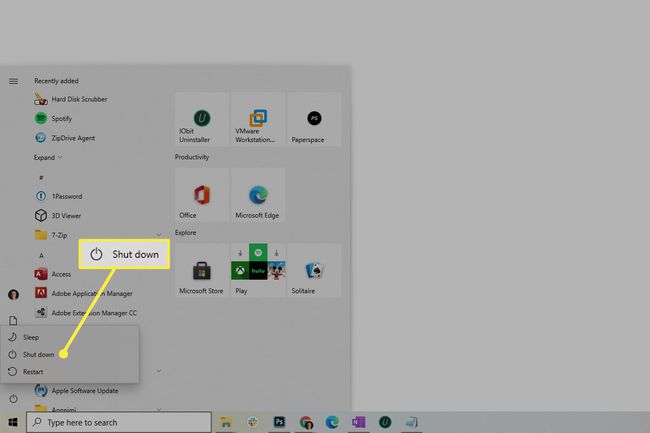
Laptopul Dell nu se pornește?
Dell recomandă să efectuați o resetare hard dacă laptopul nu pornește în Windows. Laptopurile noi nu ar trebui să aibă această problemă, dar totuși iată ce trebuie făcut:
Deconectați cablul de alimentare și scoateți bateria.
Deconectați toate dispozitivele periferice, cum ar fi unități flash, șoareci USB, camere web etc.
Apăsați și mențineți apăsat butonul de pornire timp de 20 de secunde pentru a elibera orice putere reziduală.
Reconectați bateria și cablul de alimentare.
Încercați să porniți din nou laptopul apăsând butonul de pornire.
Vedea Cum să remediați un computer care nu se pornește dacă ai nevoie de mai mult ajutor.
